 |
 |
|
||
 |
||||
Печат върху CD и DVD

Софтуерът EPSON Print CD, който получавате с принтера, дава възможност да създавате етикети за CD/DVD. След като създадете файл за етикет, можете да го отпечатате директно върху 12-см и 8-см CD/DVD.
Забележка относно печата върху CD/DVD
Съхранявайте тавата за CD/DVD на равно място. Изкривена или повредена тава за CD/DVD може да попречи на принтера да функционира нормално.
Използвайте само CD/DVD, определени като подходящи за печатане, например “Printable on the label surface” (Подходящ за печатане на повърхността за етикета) или “Printable with ink jet printers” (Подходящ за отпечатване с мастиленоструйни принтери).
За повече подробности за работа със CD/DVD и насоки за запис върху CD/DVD, прочетете документацията на CD/DVD.
Използва се по-ниско ниво на цветова наситеност, за да се осигури качество при печат върху CD/DVD, за разлика от специалната хартия на Epson.
Не печатайте върху CD/DVD, преди да запишете данните си върху него. Ако го направите, пръстови отпечатъци, мръсотия или драскотини по повърхността могат да доведат до грешки при записа на данни.
Тествайте с печат върху резервно CD/DVD и проверете отпечатаната повърхност, след като изчакате един цял ден, особено преди да отпечатате голямо количество CD/DVD-та.
Преди да използвате или докоснете отпечатаната повърхност на CD/DVD, е необходимо да ги оставите да изсъхнат напълно на място без директна слънчева светлина.
В зависимост от вида CD/DVD, може да има размазване на печата, в зависимост от наситеността на цветовете.
Ако отпечатаната повърхност лепне дори след като е изсъхнала, нивото на наситеност може да е прекалено високо. В този случай, намалете наситеността на цветовете с EPSON Print CD.
Влажната повърхност за печат може да доведе до размазване.
Ако отпечатъкът случайно се прехвърли върху тавата за CD/DVD или вътрешното прозрачно отделение, е необходимо незабавно да изтриете мастилото.
Повторният печат върху едно и също CD/DVD не може да подобри качеството на печата.
Можете да настроите областта за печат върху CD/DVD с EPSON Print CD. Настройте областта за печат, за да пасне на областта от CD/DVD, върху която искате да печатате. Когато правите настройките, обърнете внимание, че неправилните настройки могат да оставят петна върху тавата за CD/DVD, CD или DVD.
Страната за печат на CD/DVD е посочена както следва.
|
12-см CD/DVD
|
8-см CD/DVD
|
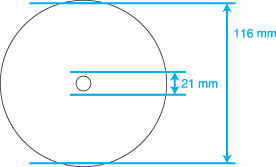 |
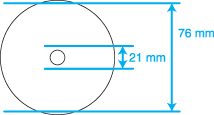 |
 Внимание:
Внимание:|
Поставете вътрешния диаметър и външния диаметър на местата, посочени по-горе, въпреки, че EPSON Print CD дава възможност да поставите вътрешния диаметър на 18 мм, а външния - до 120 мм. Печатът върху части извън зоната за печат може да повреди CD/DVD устройството.
|
 Забележка:
Забележка:|
Ако печатате върху следните области на диска, дискът или тавата за CD/DVD може да се изцапа с мастило.
|
Поставяне на CD/DVD
Прочетете раздела по-долу за подробности относно поставянето на CD/DVD.
Достъп до EPSON Print CD
За Windows
За да отворите EPSON Print CD, кликнете два пъти върху иконката EPSON Print CD на десктопа.
 Забележка:
Забележка:|
Ако иконката EPSON Print CD не се показва на десктопа, кликнете върху Start (Старт) (за всички операционни системи Windows освен Windows Vista) или старт бутона (за Windows Vista), маркирайте Programs (Програми) или All Programs (Всички програми), изберете EPSON Print CD, а след това кликнете върху EPSON Print CD.
За да разберете как да използвате EPSON Print CD, влезте в менюто Help (Помощ).
|
За Mac OS X
За да влезете в EPSON Print CD, кликнете два пъти върху иконката Macintosh HD (харддиск по подразбиране), папката Applications (Приложения), папката EPSON Print CD, а след това върху иконката EPSON Print CD.
 Забележка:
Забележка:|
За да разберете как да използвате EPSON Print CD, влезте в менюто Help (Помощ).
|
Печат на CD/DVD за Windows
EPSON Print CD дава възможност да печатате изображения върху CD/DVD. Следващите инструкции обясняват как да печатате върху CD/DVD с EPSON Print CD.
 Забележка:
Забележка:|
Ако тавата е извадена или не е захранена правилно, когато започнете да печатате върху CD/DVD, проверете дали сте поставили тавата правилно.
 Вижте Позициониране на CD/DVD Вижте Позициониране на CD/DVD
В случай че тавата бъде изхвърлена при стартиране на печатно задание за CD/DVD, принтерът не е готов. Изчакайте, докато не видите съобщение на екрана да пъхнете поставката. След това поставете повторно поставката и натиснете бутона за хартията.
В един и същи момент можете да отпечатате само едно CD или DVD. Когато настройките Copies (Копия) са нагласени на 2 или повече, извадете всяко CD или DVD от поставката, след като е отпечатано и след това поставете следващото CD или DVD. Натиснете бутона за хартия
 , за да продължите печатането. , за да продължите печатането. Вижте Позициониране на CD/DVD Вижте Позициониране на CD/DVD
Ако изберете CD/DVD Premium Surface за настройка на Media Type (Вид средство) в прозореца Printer Settings (Настройки на принтера) и използвате висококачествени CD/DVD, можете да създавате висококачествени етикети за CD/DVD.
Оставете CD и DVD да изсъхнат напълно, преди да ги използвате или да докосвате отпечатаната повърхност. CD и DVD, които са отпечатани с CD/DVD Premium Surface (Премиум повърхност) като настройка за Media Type (Вид средство) се нуждаят от по-дълго време, за да изсъхнат, в сравнение с тези, отпечатани със CD/DVD като настройки за Media Type (Вид средство). Оставете CD и DVD, отпечатани с настройката CD/DVD Premium Surface (Премиум повърхност) да изсъхнат за 24 часа.
Ако позицията за печат е погрешна, я настройте с EPSON Print CD. За допълнително информация, прочетете Help (Помощ) в EPSON Print CD.
Ако мастилото се размаже, настройте наситеността на цветовете. За допълнително информация, прочетете Help (Помощ) в EPSON Print CD.
След като приключите да печатате върху CD/DVD, извадете тавата за CD/DVD и затворете предния капак.
|
Създаване на основните настройки
 |
Кликнете върху Print (Печат) в менюто File (Файл). Отваря се диалоговият прозорец за Print (Печат).
|

 |
Принтерът Ви трябва да бъде избран в настройката за Printer (Принтер).
|
 |
Изберете CD/DVD или CD/DVD Premium Surface (Премиум повърхност) като настройка за Media Type (Вид средство).
|
 |
Изберете None (Без) като настройка за Print Confirmation Pattern (Начин на потвърждение за печат), а след това кликнете върху Print (Печат).
|
Създаване на разширените настройки
Можете да създавате по-сложни настройки с драйвъра на принтера.
 |
Кликнете върху Print (Печат) в менюто File (Файл). Отваря се диалоговият прозорец за Print (Печат).
|
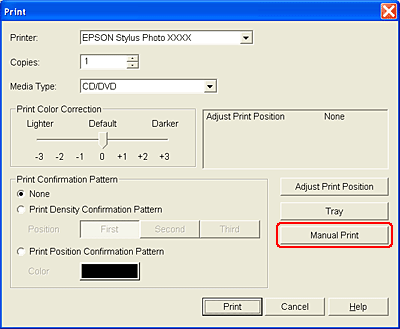
 |
Кликнете върху бутона Manual Print (Ръчен печат).
|
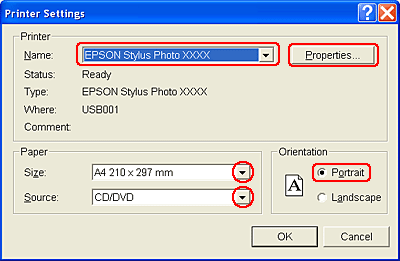
 |
Принтерът Ви трябва да бъде избран в настройката за Name (Име).
|
 |
Изберете A4 като настройка за Size (Размер).
|
 |
Изберете CD/DVD като настройка за Source (Източник).
|
 |
Изберете Portrait (Портрет) като настройка за Orientation (Ориентация).
|
 |
Кликнете върху Properties (Свойства), за да отворите драйвъра на принтера.
|
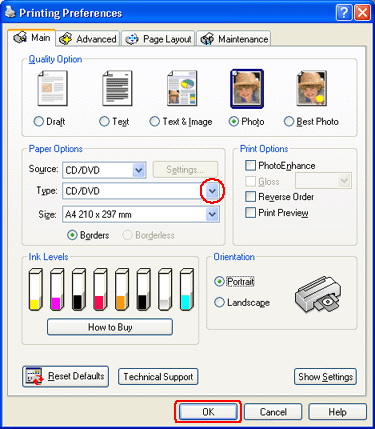
 |
Изберете CD/DVD или CD/DVD Premium Surface (Премиум повърхност) като настройка за Type (Вид).
|
 |
Нагласете другите настройки, в зависимост от индивидуалните си потребности.
|
 |
Кликнете върху OK, за да затворите драйвъра на принтера.
|
 |
Кликнете върху OK, за да отпечатате данните.
|
Печатане върху CD/DVD за Mac OS X
EPSON Print CD дава възможност да печатате изображения върху CD/DVD. Следващите инструкции обясняват как да печатате върху CD/DVD с EPSON Print CD.
 Забележка:
Забележка:|
Ако тавата е извадена или не е захранена правилно, когато започнете да печатате върху CD/DVD, проверете дали сте поставили тавата правилно.
 Вижте Позициониране на CD/DVD Вижте Позициониране на CD/DVD
В случай че тавата бъде изхвърлена при стартиране на печатно задание за CD/DVD, принтерът не е готов. Изчакайте, докато не видите съобщение на екрана да пъхнете поставката. След това поставете повторно поставката и натиснете бутона за хартията.
В един и същи момент можете да отпечатате само едно CD или DVD. Когато настройките Copies (Копия) са нагласени на 2 или повече, извадете всяко CD или DVD от поставката, след като е отпечатано и след това поставете следващото CD или DVD. Натиснете бутона за хартия
 , за да продължите печатането. , за да продължите печатането. Вижте Позициониране на CD/DVD Вижте Позициониране на CD/DVD
Ако изберете CD/DVD Premium Surface (Премиум повърхност) като настройка за Media Type (Вид средство) в прозореца Print (Печат) и използвате висококачествени CD/DVD, можете да създавате висококачествени етикети за CD/DVD.
Оставете CD и DVD да изсъхнат напълно, преди да ги използвате или да докосвате отпечатаната повърхност. CD и DVD, които са отпечатани с CD/DVD Premium Surface (Премиум повърхност) като настройка за Media Type (Вид средство) се нуждаят от по-дълго време, за да изсъхнат, в сравнение с тези, отпечатани със CD/DVD като настройки за Media Type (Вид средство). Оставете CD и DVD, отпечатани с настройката CD/DVD Premium Surface (Премиум повърхност) да изсъхнат за 24 часа.
Ако позицията за печат е погрешна, я настройте с EPSON Print CD.
За допълнително информация, прочетете Help (Помощ) в EPSON Print CD. Ако мастилото се размаже, настройте наситеността на цветовете. За допълнително информация, прочетете Help (Помощ) в EPSON Print CD.
След като приключите да печатате върху CD/DVD, извадете тавата за CD/DVD и затворете предния капак.
|
Създаване на основните настройки
 |
Изберете Print (Печат) в менюто File (Файл). Отваря се диалоговият прозорец за Print (Печат).
|

 |
Кликнете върху бутона Select Printer (Избор на принтер).
|
 |
Изберете принтера от списъка.
|
 |
Изберете CD/DVD или CD/DVD Premium Surface (Премиум повърхност) като настройка за Media Type (Вид средство).
|
 |
Проверете дали е маркирано None (Без) като настройка за Test Print Pattern (Начин за тест принтиране) и кликнете върху Print (Печат).
|
Създаване на разширените настройки
Можете да създавате по-сложни настройки с драйвъра на принтера.
 |
Кликнете върху Print (Печат) в менюто File (Файл). Отваря се диалоговият прозорец за Print (Печат).
|

 |
Кликнете върху бутона Select Printer (Избор на принтер).
|
 |
Изберете принтера от списъка.
|
 |
Кликнете върху бутона Manual Print (Ръчен печат), за да отворите диалоговия прозорец Page Setup (Настройка на страница).
|
 |
Когато се отвори диалоговият прозорец, кликнете върху OK.
|
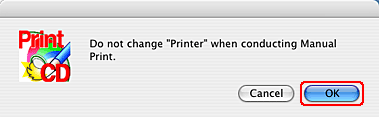
 |
Отваря се диалоговият прозорец за Page Setup (Настройка на страница).
|

 |
Принтерът Ви трябва да бъде избран в настройката за Format for (Формат за).
|
 |
Изберете A4 (CD/DVD) като настройка за Paper Size (Размер на хартията).
|
 |
Изберете Portrait (Портрет) като настройка за Orientation (Ориентация).
|
 |
Кликнете върху OK, за да отворите диалоговия прозорец Print (Печат).
|

 |
Принтерът Ви трябва да бъде избран в настройката за Printer (Принтер).
|
 |
Изберете Print Settings (Настройки за печат).
|
 |
Изберете CD/DVD или CD/DVD Premium Surface (Премиум повърхност) като настройка за Media Type (Вид средство).
|
 |
Нагласете другите настройки, в зависимост от индивидуалните си потребности и кликнете върху Print (Печат).
|
Печатането върху CD/DVD с допълнително закупен софтуерен пакет
Когато печатате на CD/DVD с допълнително закупен софтуерен пакет, който поддържа печат за CD/DVD, трябва да направите следните настройки.
|
Size (Размер)
|
A4
|
|
Orientation (Ориентация)
|
Portrait (Портрет)
|
|
Source (Източник) (Windows)
|
CD/DVD
|
|
Type (Тип)
|
CD/DVD или CD/DVD Premium Surface (премиум повърхност)
|
|
Тип тава*
|
Поставка Epson Тип 2**
|
* Трябва да бъде посочена, в зависимост от софтуера.
** Името варира, в зависимост от софтуера.
